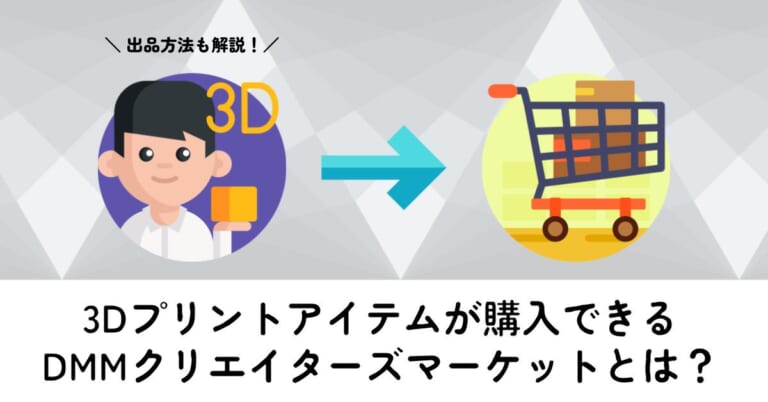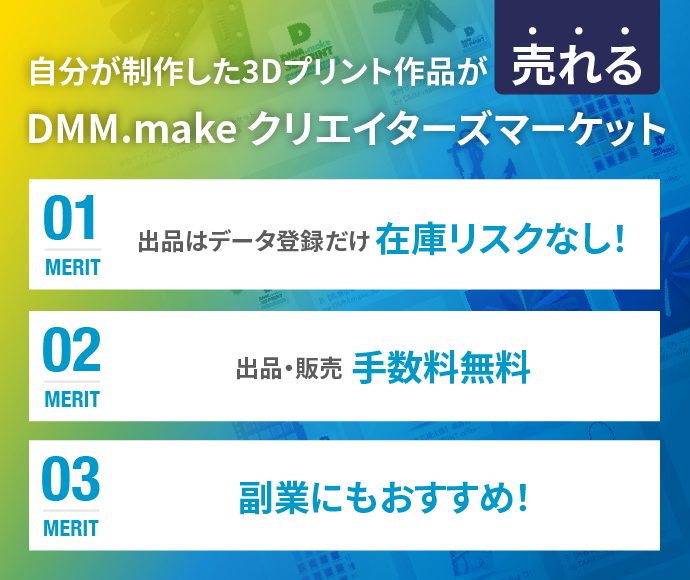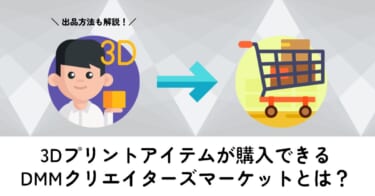DMM.make 3DプリントBLOG をご覧の皆さん、こんにちは!
このブログを運営しているDMM.make3Dプリントでは、3Dプリント造形サービスを運営しています。好きな素材でプリントしたアイテムが手に入る、とても便利な3Dプリント造形サービス。
でも、よくできた作品って、他の人にも見せたくなるし、他の人が作ったアイテムも見てみたいものですよね。また、みんなが「欲しい!」と思えるものだったら、値段をつけて売ってみるのも面白そう……!
実は、そのような想いに応える「DMM.make クリエイターズマーケット」という機能があるんです。
この記事では、クリエイターズマーケットの紹介と、実際に自分の3Dデータを使ってショップを開くまでの方法をお伝えします!
「クリエイターズマーケット」を覗いてみよう!
「DMM.make クリエイターズマーケット」は、クリエイター参加型の3Dアイテム通販サイト。お気に入りのアイテムを買えるほか、自分で作った3Dプリント品の販売できるショップを開くこともできます。
個性豊かな3Dアイテムが買える!
クリエイターズマーケットにアクセスすると、そこには多種多様なクリエイターによって作られた3Dプリントアイテムがずらり! 気になるものを見つけたらクリックして、商品ページに移動してみましょう。
商品ページでは、アイテムのサイズや説明と、注文できる素材の種類などが表示されています。素材と色を選ぶと価格が決まり、なんとそのまま注文が可能。数週間後には、指定の素材で3Dプリントされたアイテムが届くという仕組みです。
全国どこでも送料無料、好きな素材と色を選んで購入できるので、ぜひ気軽にショッピングを楽しみましょう!
例えばこんなアイテムも
クリエイターズマーケットでは、さまざまなクリエイターが設計・デザインしたオリジナルの3Dアイテムを購入することができます。ここでは、ほんの一部をご紹介。
rin_ofumi さん製作の「Google Home Miniの壁付けホルダー rev 2.0」。設置場所に困りがちな小型のスマートスピーカーを壁づけできる、便利なアイテムです。エコノミーナイロンを選べば、3000円程度から購入可能!
こちらは彫刻家の萩原亮さんによる「Weekly Sculpture 4『Stretching Dog』」と「Weekly Sculpture 7 『Cow』」。3Dプリントで作ることを前提としたアート作品の数々が並ぶショップは、眺めているだけでも楽しい気分になれます。
この他にも、漫画家の作ったデッサンドールや、鉄道模型パーツなど、個性豊かな作品がずらり。便利グッズからアート作品まで、魅力的なアイテムを探してみてください!
出品するメリットもたくさん!
誰かが作った作品を買うだけではなく、クリエイターズマーケットには自分で出品することもできます。出品する際に必要なのは、なんと3Dデータの登録だけ。
注文が入るとDMM.make が造形して梱包から発送までしてくれるので、在庫のリスクを抱えたり、発送業務に手間を取られたりすることもありません。自分の作品を誰かに届けられ、さらに売上が入るとなれば、嬉しいことだらけと言えるかも?
「クリエイターズマーケット」に出品してみよう(データ準備編)
このセクションでは、クリエイターズマーケットに出品するまでの手順を紹介します。
3Dデータを用意する
まずはクリエイターズマーケットに出品するための、オリジナル3Dデータを用意します。
今回は、話を聞きながらメモを取るときに便利な、ボイスレコーダーをバインダーに固定するアイテムを作ってみたいと思います。
3Dモデルの作り方は、こちらの記事を参考にしてみてください!
完成したのがこちらのデータ。ボイスレコーダーが入る四角い部分と、バインダーに止めるクリップ部分が繋がったような形です。
3Dデータを造形する
クリエイターズマーケットのアイテムは、DMM.make によって3Dプリントされて購入者に届きます。素材もカラーも多様ですから、まずは自分で実際にDMM.make の3Dプリント造形サービスで作ってみて、仕上がりを確かめることが推奨されています。
DMM.make の造形サービスの細かな使い方は、こちらの記事を参考にしてみてください!
今回は、価格を抑えたかったので安価な「エコノミーナイロン」で造形してみました。
注文してからしばらく待つと、造形された実物が到着!
こまかなクリップの部分もバッチリ。仕上がりも綺麗で満足です。
バインダーにもしっかり挟めました。ボイスレコーダーもきちんと収まり、想定通りの仕上がりです!
しっかり造形できることがわかったので、この3Dデータをクリマに出品してみましょう!
「クリエイターズマーケット」に出品してみよう(登録編)
ここからは、実際にクリエイターズマーケットにショップを開き、アイテムを出品する流れを紹介します。
事前準備として、DMM.make の「3Dプリント造形サービス」ページから、「マイ3Dデータ」のページに移動し、データの登録を済ませておいてください。
ショップとクリエイターの基本情報を登録する
「マイ3Dデータ」として登録済みの3Dデータの一覧に、「注文に進む」とは別に、「クリエイターズマーケットに出品する」というボタンが表示されています(未登録時)。
クリックすると、出品者情報と売上の支払い先の登録を求められるので、画面の指示に従って情報を記載してください。
また、アカウント情報として新たに「クリエイター名」の登録が必要になるので、ここも登録しておきましょう。
出品者情報の登録が終わると、ステータスが「出品OK!」に変わります。
「ショップを編集する」を選択して、クリエイターズマーケット内に表示される、自分のショップ情報を編集していきましょう。
「ショップ名」と「ショップ説明」を記入後、公開に切り替えて「保存」を押すと……
無事、クリエイターズマーケットに自分のショップが開設されました!
とはいえ、これではまだ「ハコ」ができただけですから、次は販売するための商品を登録していきましょう。
3Dデータの出品設定をする
改めて「マイ3Dデータ」に戻り、今度は出品したい商品の「編集・出品設定する」を選択します。
商品名や商品画像(メイン1枚+サブ4枚まで)、説明文章やYouTubeの動画などを登録できるので、魅力が伝わるように情報を記入していきましょう。
ここで注意したいのが「素材と価格」の一覧。
DMM.make の造形サービスで利用可能なすべての素材を選べますが、仕上がりを試せていない素材を登録することは、おすすめしません。
データには問題がなくても、素材の硬さや重さの違いによって、実物として使う際に、予期せぬトラブルが起きてしまう可能性があるからです。
そのため、「一度自分で造形し、仕上がりをチェックできた素材のみ登録する」ことを推奨します。今回は「エコノミーナイロン」とそのカラーバリエーションだけを選択しておきました。
また、初期段階で設定されている販売価格は、造形価格と同一のもの。クリエイターに入る売上代金は、販売価格から造形価格を引いたものになるので、価格はしっかり考えた上で設定しましょう。
最後まで設定ができたら、利用規約をしっかり読んだ上で、出品を申請してください。
審査が完了次第、あなたのアイテムがショップで購入できるようになりますよ!
まとめ
今回の記事では、さまざまな3Dプリントアイテムが購入・出品できる「DMM.make クリエイターズマーケット」について紹介しました。
眺めて楽しむもよし、自分のお気に入りデータを販売するもよし。うまく活用して、3Dプリントライフをより一層楽しみましょう!